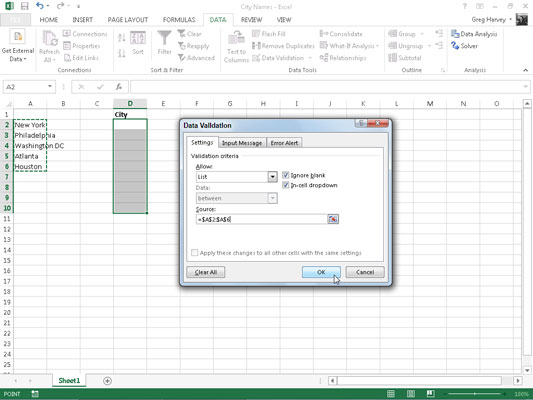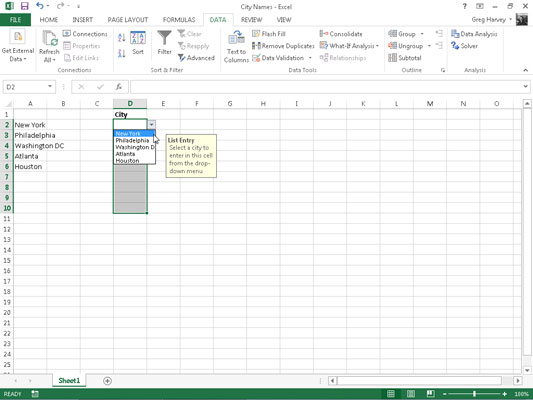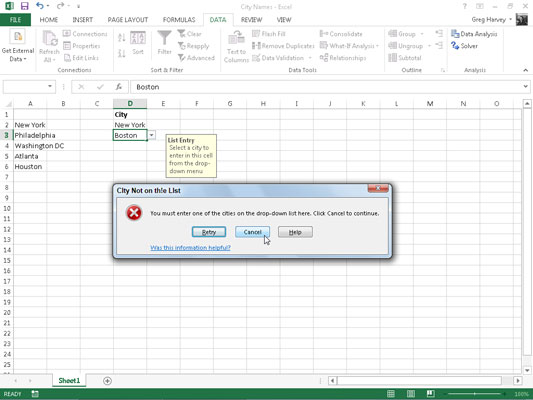Η δυνατότητα επικύρωσης δεδομένων στο Excel 2013 μπορεί να είναι μια πραγματική εξοικονόμηση χρόνου όταν κάνετε επαναλαμβανόμενες καταχωρίσεις δεδομένων και μπορεί επίσης να βοηθήσει πολύ στην αποτροπή εσφαλμένων καταχωρίσεων στα υπολογιστικά φύλλα σας. Όταν χρησιμοποιείτε την επικύρωση δεδομένων σε ένα κελί, υποδεικνύετε τον τύπο εισαγωγής δεδομένων που επιτρέπεται στο κελί.
Ως μέρος του περιορισμού μιας καταχώρισης δεδομένων σε έναν αριθμό (που μπορεί να είναι ακέραιος αριθμός, δεκαδικός, ημερομηνία ή ώρα), καθορίζετε επίσης τις επιτρεπόμενες τιμές για αυτόν τον τύπο αριθμού (ακέραιο αριθμό μεταξύ 10 και 100 ή ημερομηνία μεταξύ Ιανουαρίου 1, 2012 και 31 Δεκεμβρίου 2012, για παράδειγμα).
Όταν περιορίζετε την εισαγωγή δεδομένων σε κείμενο, μπορείτε να καθορίσετε το εύρος του ελάχιστου και του μέγιστου μήκους κειμένου (σε χαρακτήρες) ή, ακόμη καλύτερα, μια λίστα με επιτρεπόμενες καταχωρήσεις κειμένου που μπορείτε να επιλέξετε από ένα αναδυόμενο μενού (που ανοίγει κάνοντας κλικ ένα αναδυόμενο κουμπί που εμφανίζεται στα δεξιά του κελιού κάθε φορά που περιέχει τον δρομέα κελιού).
Όταν χρησιμοποιείτε την επικύρωση δεδομένων για να περιορίσετε τον τύπο εισαγωγής δεδομένων και το εύρος των αποδεκτών τιμών σε ένα κελί, μπορείτε επίσης να καθορίσετε ένα μήνυμα εισαγωγής που θα εμφανίζεται αυτόματα δίπλα στο κελί όταν το επιλέξετε ή/και ένα μήνυμα ειδοποίησης σφάλματος που εμφανίζεται εάν προσπαθήσετε να εισαγάγετε λάθος τύπο καταχώρισης ή έναν αριθμό εκτός του επιτρεπόμενου εύρους.
Για να χρησιμοποιήσετε τη δυνατότητα επικύρωσης δεδομένων, τοποθετήστε τον κέρσορα κελιού στο κελί όπου θέλετε να περιορίσετε τον τύπο εισαγωγής δεδομένων που μπορείτε να κάνετε εκεί και, στη συνέχεια, κάντε κλικ στο κουμπί Επικύρωση δεδομένων στην καρτέλα Δεδομένα της Κορδέλας (ή πατήστε Alt+AVV ). Το παράθυρο διαλόγου Επικύρωση δεδομένων ανοίγει με επιλεγμένη την καρτέλα Ρυθμίσεις.
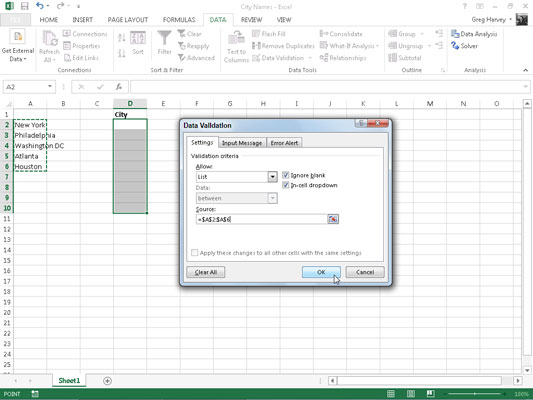
Στη συνέχεια, κάνετε κλικ στο αναπτυσσόμενο κουμπί που είναι συνδεδεμένο στο πλαίσιο αναπτυσσόμενης λίστας Να επιτρέπεται και επιλέξτε μεταξύ των παρακάτω στοιχείων:
-
Οποιαδήποτε τιμή για την κατάργηση τυχόν προηγούμενων περιορισμών, ακυρώνοντας έτσι την επικύρωση δεδομένων και για άλλη μια φορά επιτρέποντας στον χρήστη να εισάγει οτιδήποτε επιθυμεί στο κελί
-
Ολόκληρος αριθμός για περιορισμό της καταχώρισης σε έναν ακέραιο αριθμό που εμπίπτει σε ένα συγκεκριμένο εύρος ή συμμορφώνεται με συγκεκριμένες παραμέτρους που καθορίζετε
-
Δεκαδικό για περιορισμό της καταχώρησης σε δεκαδικό αριθμό που εμπίπτει σε ένα συγκεκριμένο εύρος ή τηρεί συγκεκριμένες παραμέτρους που καθορίζετε
-
Λίστα για να περιορίσετε την καταχώριση σε μία από τις πολλές καταχωρήσεις κειμένου που καθορίζετε, τις οποίες μπορείτε να επιλέξετε από ένα αναδυόμενο μενού που εμφανίζεται κάνοντας κλικ σε ένα αναδυόμενο κουμπί που εμφανίζεται στα δεξιά του κελιού κάθε φορά που περιέχει τον δρομέα κελιού
-
Ημερομηνία για περιορισμό της καταχώρισης σε μια ημερομηνία που εμπίπτει σε ένα συγκεκριμένο εύρος ή σε ή πριν από μια συγκεκριμένη ημερομηνία
-
Ώρα να περιοριστεί η καταχώριση σε μια ώρα που εμπίπτει σε ένα συγκεκριμένο εύρος ή σε ή πριν από μια συγκεκριμένη ώρα της ημέρας
-
Μήκος κειμένου για να περιορίσετε μια καταχώριση κειμένου έτσι ώστε το μήκος της σε χαρακτήρες να μην πέφτει κάτω ή να υπερβαίνει έναν συγκεκριμένο αριθμό ή να εμπίπτει σε ένα εύρος που καθορίζετε
-
Προσαρμοσμένο για περιορισμό της καταχώρησης στις παραμέτρους που καθορίζονται από έναν συγκεκριμένο τύπο που έχει εισαχθεί σε άλλο κελί του φύλλου εργασίας
Για να καθορίσετε ένα μήνυμα εισαγωγής αφού επιλέξετε όλα τα στοιχεία στην καρτέλα Ρυθμίσεις, κάντε κλικ στην καρτέλα Μήνυμα εισόδου του πλαισίου διαλόγου Επικύρωση δεδομένων, όπου εισάγετε έναν σύντομο τίτλο για το μήνυμα εισαγωγής (όπως Καταχώρηση λίστας ) στο πλαίσιο κειμένου Τίτλος και Στη συνέχεια, εισαγάγετε το κείμενο του μηνύματός σας στο πλαίσιο λίστας Εισαγωγή μηνύματος παρακάτω.
Για να καθορίσετε ένα μήνυμα ειδοποίησης, κάντε κλικ στην καρτέλα Ειδοποίηση σφάλματος του παραθύρου διαλόγου Επικύρωση δεδομένων, όπου μπορείτε να επιλέξετε το είδος της προειδοποίησης από την αναπτυσσόμενη λίστα Στυλ: Διακοπή (η προεπιλογή, η οποία χρησιμοποιεί ένα κόκκινο κουμπί με έναν σταυρό μέσα) , Προειδοποίηση (που χρησιμοποιεί ένα κίτρινο τρίγωνο με ένα θαυμαστικό) ή Πληροφορίες (που χρησιμοποιεί ένα μπαλόνι με ένα μπλε I ).
Αφού επιλέξετε τον τύπο της ειδοποίησης, εισάγετε τον τίτλο για το πλαίσιο διαλόγου στο πλαίσιο κειμένου Τίτλος και εισάγετε το κείμενο του μηνύματος ειδοποίησης στο πλαίσιο λίστας Μήνυμα σφάλματος.
Για να εφαρμόσετε τον περιορισμό που ορίζετε στο πλαίσιο διαλόγου Επικύρωση δεδομένων σε όλα τα άλλα κελιά που έχουν μορφοποιηθεί με τον ίδιο τρόπο όπως σε μια περιοχή κελιών που έχει μορφοποιηθεί ως πίνακας, κάντε κλικ στο πλαίσιο ελέγχου Εφαρμογή αυτών των αλλαγών σε όλα τα άλλα κελιά με τις ίδιες ρυθμίσεις πριν κάνετε κλικ στο OK.
Για να αντιγράψετε τον περιορισμό σε μια περιοχή που δεν έχει μορφοποιηθεί ως πίνακας, χρησιμοποιήστε τη δυνατότητα Επικύρωσης δεδομένων για να ρυθμίσετε τον τύπο καταχώρισης και την επιτρεπόμενη περιοχή στο πρώτο κελί και, στη συνέχεια, χρησιμοποιήστε τη λαβή Συμπλήρωσης για να αντιγράψετε τις ρυθμίσεις επικύρωσης δεδομένων αυτού του κελιού σε επόμενα κελιά στην ίδια στήλη ή γραμμή.
Με διαφορά, η πιο δημοφιλής χρήση της λειτουργίας Επικύρωση δεδομένων είναι η δημιουργία ενός αναπτυσσόμενου μενού από το οποίο εσείς ή κάποιος που χρησιμοποιεί το υπολογιστικό φύλλο σας μπορείτε να επιλέξετε την κατάλληλη καταχώριση δεδομένων.
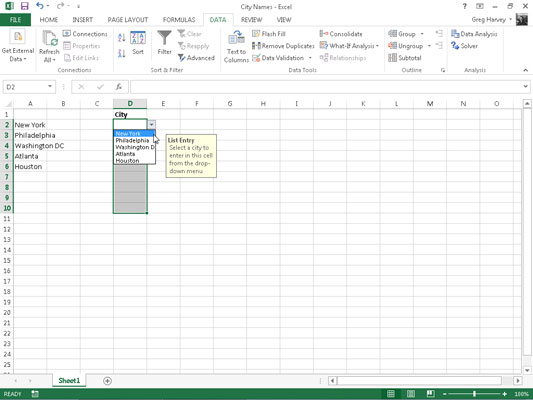
Αυτό το σχήμα σάς δείχνει τι συμβαίνει στο υπολογιστικό φύλλο αφού κλείσετε το πλαίσιο διαλόγου Επικύρωση δεδομένων. Εδώ, βλέπετε το αναδυόμενο μενού (με μια λίστα πόλεων που λαμβάνονται από την περιοχή κελιών A2:A6) όπως εμφανίζεται όταν κάνετε κλικ στο νέο αναδυόμενο κουμπί του κελιού.
Σε αυτό το σχήμα, μπορείτε επίσης να δείτε το πλαίσιο μηνύματος Εισαγωγή λίστας εισαγωγής που δημιουργήθηκε για αυτό το κελί χρησιμοποιώντας τις επιλογές στην καρτέλα Input Message του πλαισίου διαλόγου Data Validation. Λάβετε υπόψη ότι μπορείτε να επανατοποθετήσετε αυτό το πλαίσιο μηνύματος (επίσημα γνωστό ως πλαίσιο σχολίου ) έτσι ώστε να είναι κοντά στο κελί, αλλά να μην παρεμποδίζει την επιλογή μιας καταχώρισης — απλώς σύρετε το πλαίσιο σχολίων με τον δείκτη του ποντικιού.
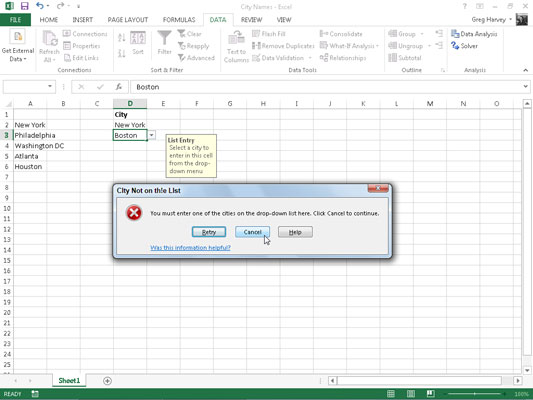
Αυτό το σχήμα δείχνει τι συμβαίνει εάν προσπαθήσετε να εισαγάγετε μια καταχώρηση που δεν βρίσκεται στην αναπτυσσόμενη λίστα.
Για να βρείτε κελιά στα οποία έχει εφαρμοστεί η επικύρωση δεδομένων, ανοίξτε το πλαίσιο διαλόγου Μετάβαση σε (Ctrl+G ή F5) και, στη συνέχεια, κάντε κλικ στο κουμπί Ειδικό και κάντε κλικ στο κουμπί επιλογής Επικύρωση δεδομένων στο πλαίσιο διαλόγου Μετάβαση σε Ειδικό.
Κάντε κλικ στο κουμπί Ίδια επιλογή στην περιοχή Επικύρωση δεδομένων για να μεταβεί το Excel στο επόμενο κελί που χρησιμοποιεί τις ίδιες ρυθμίσεις επικύρωσης δεδομένων με το ενεργό κελί. Αφήστε επιλεγμένο το κουμπί επιλογής Όλα κάτω από την Επικύρωση δεδομένων για να μεταβείτε στο επόμενο κελί που χρησιμοποιεί κάθε είδους ρύθμιση Επικύρωσης δεδομένων.
Για να απαλλαγείτε από τις ρυθμίσεις επικύρωσης δεδομένων που έχουν εκχωρηθεί σε ένα συγκεκριμένο κελί ή εύρος κελιών, επιλέξτε το κελί ή το εύρος, ανοίξτε το πλαίσιο διαλόγου Επικύρωση δεδομένων (Alt+AVV) και, στη συνέχεια, κάντε κλικ στο κουμπί Διαγραφή όλων προτού κάνετε κλικ στο OK.